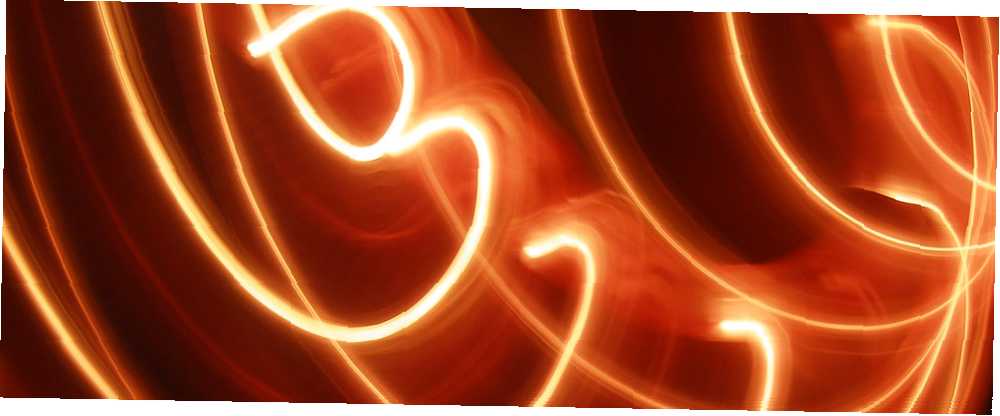
Owen Little
0
2326
45
Naučte se tento víkend nové dovednosti: jak zajistit, aby sváteční světla blikala včas s hudbou. Je to jako být DJem, ale tak cool. Před pokračováním je asi dobrý nápad přečíst si článek o inteligentním osvětlení a DMX Úvod k ovládání osvětlení DMX - Vezměte své osvětlení na zcela novou úroveň Úvod do řízení osvětlení DMX - Vezměte své osvětlení do zcela nové úrovně Inteligentní osvětlovací systémy bývala nákladnou doménou pouze pro profesionály; ale s rozšiřováním levnějších elektronických a počítačových řídicích systémů jsou nyní neuvěřitelné světelné efekty pevně na dosah fandy… .
QLC + je multiplatformová vidlice původního Q Light Controller s dalšími funkcemi a aktivním vývojem - krása open source! Funguje s řadou otevřených a standardních značkových DMX zařízení, i když levnější řadiče založené na FTDI by se měly držet Windows kvůli poddajné podpoře ovladačů v OS X.
Požadavky
- Rozhraní USB na DMX - od přibližně 30 USD za jednoduché zařízení OpenDMX (v podstatě čip FTDI)
- Alespoň jedno DMX řízené zařízení - budu používat DMX RGB LED řadič jako je tento (kolem 20–30 $)
- Pás levných, běžně anodových RGB LED světel.
- Stáhněte si QLC+
Úvod
Základní rozhraní QLC + je docela skličující, ale většinu času trávíme na internetu Show tab. Než však začneme, věnujte velkou pozornost stop a jít ikona v pravém horním rohu - pouze jedna z nich se zobrazuje jako kdykoli. Slouží k přepínání mezi režimem přehrávání pro prohlížení náhledů a režimem návrhu. Pokud se pokusíte přehrát sekvenci v režimu návrhu, bude jako výchozí použito aktuální nastavení faderu a může přepsat sekvencer. Chcete být při úpravách v návrhovém režimu, protože změny faderu se projeví na vašem osvětlení a zařízeních.

Příslušenství
Svítidla jsou průmyslovým jazykem pro zařízení ovládaná DMX - světla, kouřové stroje, lasery atd. Jediné příslušenství se skládá z adresy DMX od 1 do 512 a bude používat 1 nebo více kanálů v závislosti na vlastnostech zařízení. Dýmač může používat pouze jeden kanál pro zapnutí nebo vypnutí; pohybující se světlo hlavy může mít 20, ovládání intenzity, barvy, tvaru paprsku, gobo, stroboskopu… dostanete představu.
DMX adresy jsou nastaveny binární pomocí přepínačů DIP. Počínaje zleva jsou čísla, která přepínače představují, mocninami 2, takže: 1,2,4,8,16,32,64,128,256. Pokud máte 10. přepínač DIP, je pravděpodobné, že vyberete režim. Chcete-li zařízení přiřadit adresu 25, přepněte 1., 4. a 5. přepínač do polohy zapnuto, což nám poskytne 1 + 8 + 16 = 25. Pokud máte potíže s tímto řešením, je zde také užitečný nástroj pro výpočet DIP. v QLC + - stačí kliknout na modrou ikonu v horním řádku - ale ujistěte se, že odpovídá vašemu zařízení, které může být zapnuto nebo zapnuto obráceně.
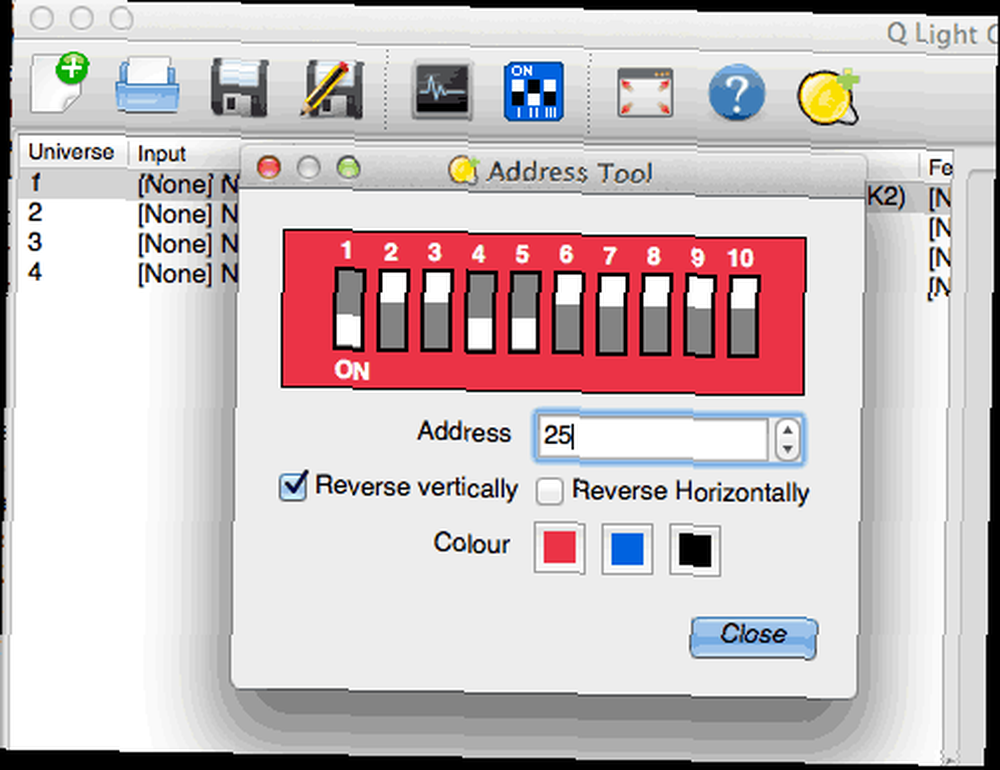
Kabeláž a konektory
V současné době se používají 3 typy konektorů a kabeláže: 5-pin XLR, 3-pin XLR (aka “mic kabel”) a ethernetové kabeláže RJ-45. Obecně lze říci, že profesionální zařízení používají 5pinový, ale spotřební zařízení budou používat buď 3pinový XLR nebo RJ-45. V mém případě má USB DMX adaptér pouze 3 výstupy; zatímco RGB LED řadič má ethernetové zástrčky, takže budu rozebírat starý kabel k použití. Je důležité si uvědomit, že výrobci přijali normu RJ-45 pouze proto, že je levné a snadné získat vhodnou kabeláž - absolutně však nemůžete připojit zařízení DMX do domácí sítě. Stejný kabel, jiný typ sítě.

Všechna DMX zařízení budou mít jak vstup, tak výstup; musí tvořit řetěz, ale adresy každého příslušenství v řetězci nemusí být sekvenční. Každý rámec dat DMX obsahuje řídicí informace pro každé zařízení v řetězci, takže každé zařízení jednoduše přečte bit relevantní pro sebe, pak vše předá dalšímu zařízení v řetězci.
Nastavení USB DMX zařízení
Stáhněte si příslušné ovladače pro svůj adaptér - moje jsem dostal od BitBangu, ale ovladače FTDI pro OS X jsou hrozné, takže jsem nakonec musel používat Windows.

Klikněte na Vstup výstup kartu ve spodní části QLC +. Na této obrazovce nastavíme zařízení USB DMX jako výstup pro vesmír 1. “Vesmír” jsou jen způsob, jak rozšířit naprosto jedinečná zařízení, která můžeme použít, ale pro domácí použití a malé akce budete potřebovat jen jeden vesmír.
Nalézt “DMX USB” v seznamu vlevo - snad to ukazuje sériové číslo a kliknutím na něj se zobrazí zpráva, že zařízení pracuje správně. Zkontrolovat Výstup box, který má být přiřazen, je výstupem pro vesmír 1.
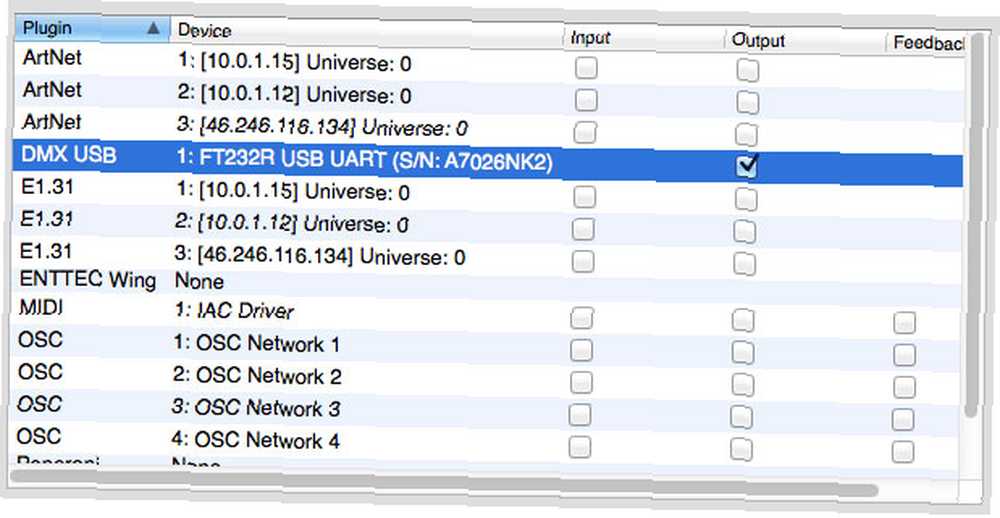
Přidání příslušenství
Nyní vytvoříme některá světla. Z Příslušenství panel (první karta), klikněte na ikonu zelené tlačítko +.
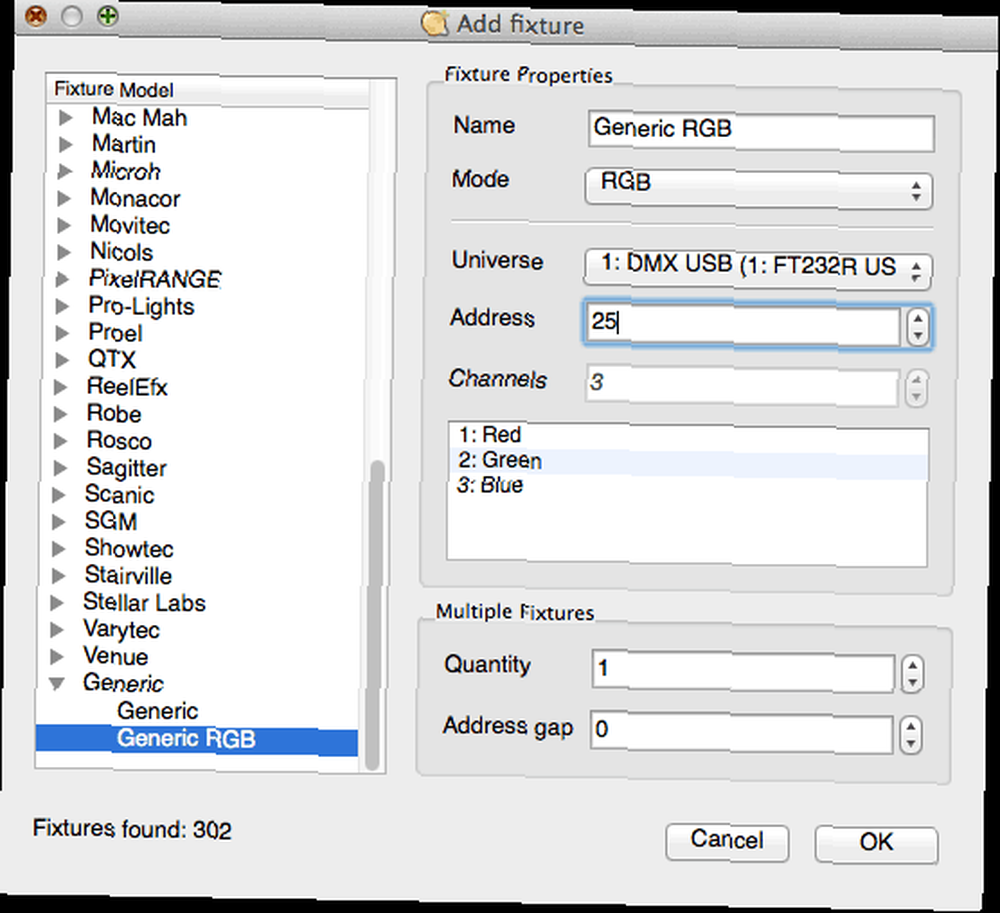
Dialog je katalog příslušenství od různých výrobců, protože každé zařízení potřebuje svůj vlastní profil, aby přesně vědělo, jaké jsou možnosti a jak tyto funkce ovládat. Pro náš testovací případ budete chtít “Obecný RGB”. Zadejte vybranou adresu a přidejte příslušenství. Všimněte si, že řadič používá 3 kanály; takže pokud byste chtěli jiný řadič, bylo by třeba začít na 28, aby se nepřekrývaly (jedinou výjimkou je, pokud chcete, aby dvě identická zařízení dělala přesně to samé).
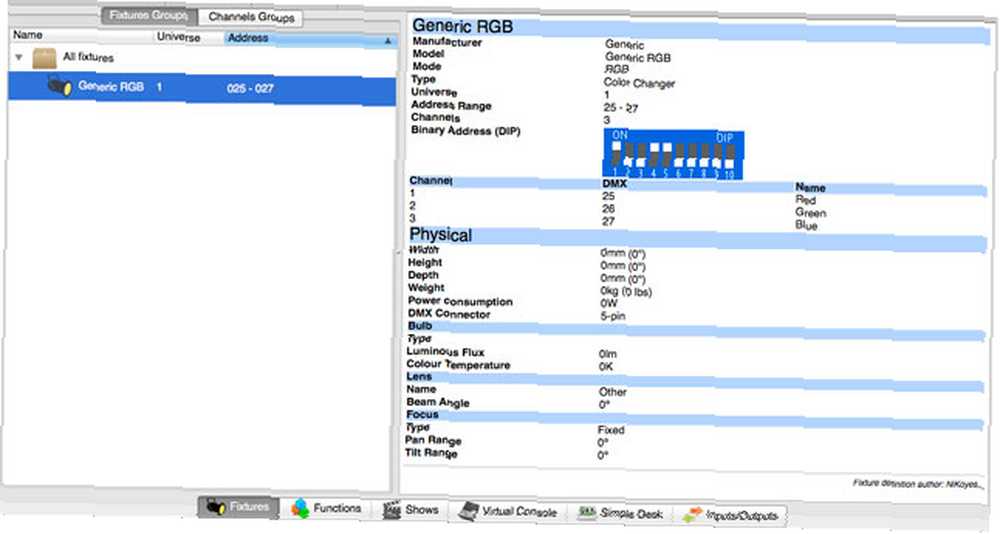
Chcete-li vyzkoušet své příslušenství, přejděte na Jednoduchý stůl karta - měli byste vidět červený, modrý a zelený posuvník. Vysuňte je a LED diody RGB by měly reagovat.
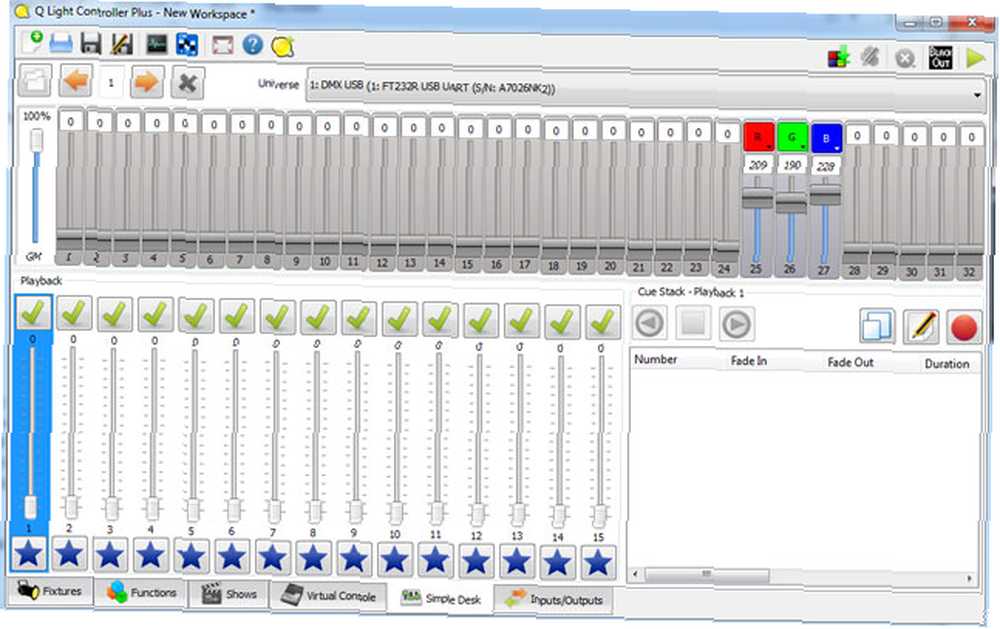
Vytvoření show
Vytvoření pořadu je podobné jako sekvenování hudby, pokud jste někdy použili Garageband. Každá skladba obsahuje buď hudební skladbu, nebo sled kroků pro vaše DMX příslušenství. Vytvořte první skladbu kliknutím na malé vícebarevné čtvercová ikona, pak hudba ikona načíst do .wav soubor. I když můžete nahrát i soubory MP3 nativně, doporučuji převod na .wav soubor, když jsem při sekvenování z MP3 zaznamenal malé problémy s časováním.
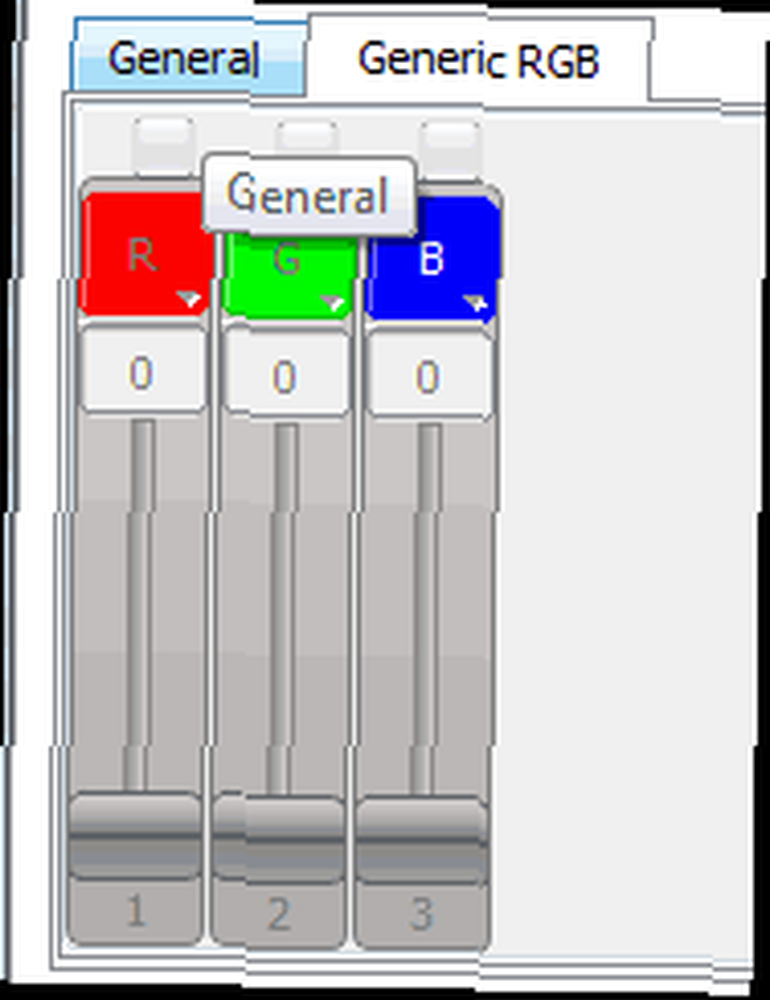
Nyní vytvořte další stopu, kliknutím ji vyberte a poté klikněte na ikona červené, modré a zelené kruhy vytvořit sekvenci. Ve spodní části musíme přidat příslušenství používaná pro tuto sekvenci - stačí kliknout na zelené tlačítko plus a vybrat váš řadič RGB. Zjistíte, že se objevila nová karta RGB - klikněte na ni (na obrázku vpravo), a dostanete nějaké posuvníky. Klepnutím na zaškrtávací značky je povolíte.
Sekvence začíná krátce, ale po přidání dalších kroků se prodlouží. Každý krok v sekvenci je vlastní, mizí, drží a drží čas. Všimněte si, že čas vyblednutí se počítá do celkové doby trvání, zatímco vyblednutí není. Vytvoření sekvence je v zásadě velmi jednoduché: upravte posuvníky na požadovanou hodnotu a přidejte krok. Upravte a přidejte. Klikněte na některý z předchozích kroků a posuvníky se změní na to, co bylo pro tento krok nastaveno - můžete upravit a nová hodnota se pro tento krok uloží..
Klepnutím na ikonu hodin v editoru sekvencí otevřete samostatný dialog a zadejte časy vyblednutí a zadržení. Pokud chcete pro každý krok jinou hodnotu, změňte nastavení Fade In Speed a další nastavení na “Na krok”. Chcete-li raději udržet konzistentní čas a čas ve všech krocích, vyberte “Společný”. Nepoužívejte “Výchozí”.
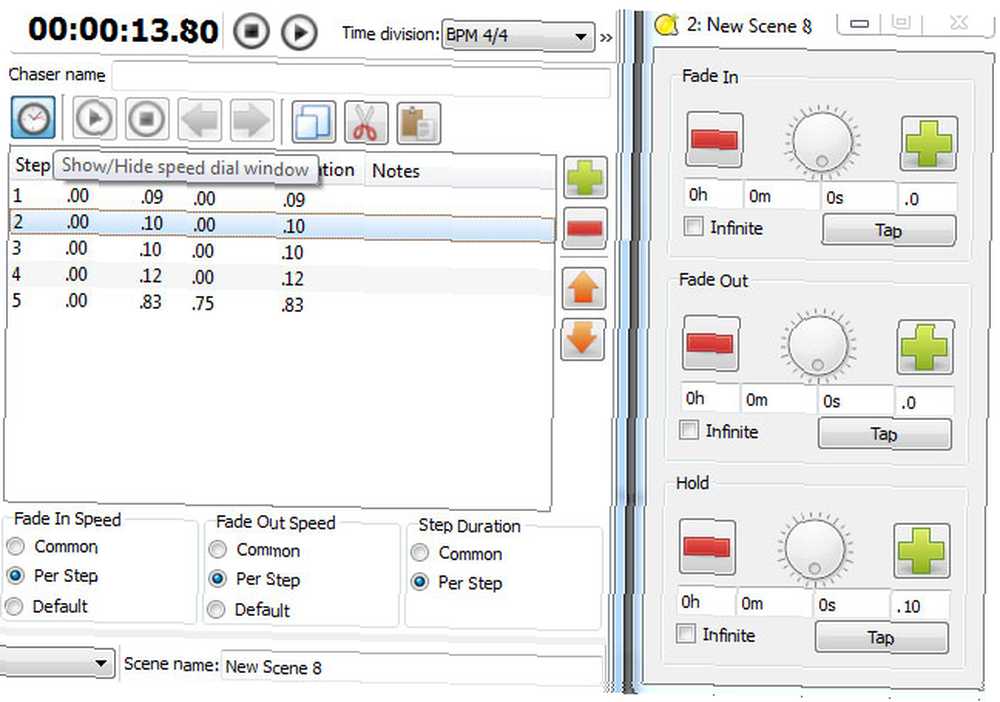
V každé scéně můžete vytvořit libovolný počet sekvencí, takže celou akci nemusíte dělat v jedné dlouhé sérii kroků. Chcete-li stejnou sekvenci zopakovat, vyberte ji a použijte ikony kopírování / vkládání - stále můžete upravovat fadery nebo časování, aniž byste ovlivnili další duplicitní položky..
Tip: Pod ikonou klapek v levém horním rohu je ve skutečnosti posuvník - upravte jej tak, aby se změnila úroveň přiblížení v sekvenci, aby se věci zjednodušily.
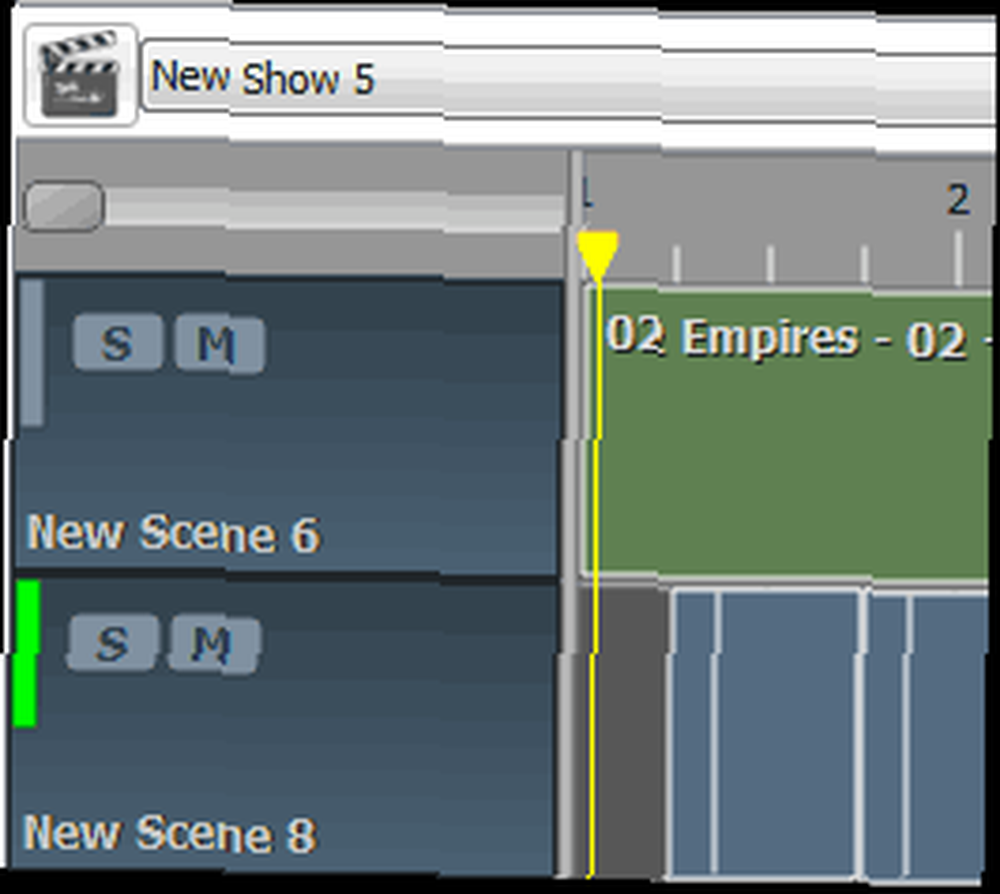
Zde je 30sekundový klip něčeho, co jsem narazil, když jsem se učil, jak používat QLC +. Píseň je Empires by VNV Nation.
http://www.youtube.com/watch?v=MBlC5i3fpPc
Vzrušení samozřejmě přichází, když máte řadu DMX zařízení - stejně jako píseň s pouhým bubnovým rytmem je docela nudná. Příští týden se podívám na Vixen, alternativní DMX světelný sekvencer; a pak se přesuneme k některým projektům Arduino DMX za použití DMX s VŠE VĚCI. Do té doby!
Obrazové kredity: Thomas Quine Via Flickr











